Nama : Angga Tian Pambudi.
Nim : 161021450122.
A. Pada kali ini saya akan membuat aplikasi untuk menampilkan database yang telah dibuat secara otomatis dan dapat di update, aplikasi ini dapat mempermudah untuk melihat data yang telah di buat di dalam database.
kali ini saya menggunakan beberapa aplikasi yaitu XAMPP, Mozilla, dan Netbeans.
B. Flowchart
C. Proses
Pertama saya akan buka aplikasi XAMPP dan mengaktifkan APACHE dan MYSQL saja, (untuk membuat DataBase). klik Start pada Apache dan Mysql lalu klik Admin pada MySQL.
lalu akan beralih ke Browser (Mozilla) dan akan langsung masuk ke localhost
Nim : 161021450122.
A. Pada kali ini saya akan membuat aplikasi untuk menampilkan database yang telah dibuat secara otomatis dan dapat di update, aplikasi ini dapat mempermudah untuk melihat data yang telah di buat di dalam database.
kali ini saya menggunakan beberapa aplikasi yaitu XAMPP, Mozilla, dan Netbeans.
B. Flowchart
C. Proses
Pertama saya akan buka aplikasi XAMPP dan mengaktifkan APACHE dan MYSQL saja, (untuk membuat DataBase). klik Start pada Apache dan Mysql lalu klik Admin pada MySQL.
lalu akan beralih ke Browser (Mozilla) dan akan langsung masuk ke localhost
lalu membuat database nya dengan klik basic data yang ada di atas.
lalu saya membuat nama database dengan tiketing dan klik buat
lalu klik pada database sebelah kiri dan masukan nama table dan jumlah table yang akan dibuat lalu klik kirim
lalu akan muncul kolom, dan isi kolom dan jenisnya.
lalu klik Simpan.
lalu isi data sesuai kolom dan klik kirim dan ualangi isi data tersebut
hasil dari data yang dibuat
lalu buka apliaksi netbeans lalu buka new project - java - lalu java application
lalu klik kanan pada library lalu add library, lalu pilih MYSQL JDBC Driver lalu klik add Libarry
lalu buat codingan koneksi pada java class
lalu membuat design Form
saya hanya menggunakan label dan table karna untuk input database saya sudah langsung di PHPmyadmin
lalu masuk ke codingan untuk menyambungkan antara design, koneksi dan database,
setelah selesai semua codingan makan klik run dan run file ( Shift+f6)
dan Hasil akan muncul
D. Source Code
Source code pada Java Class
package tiket3;
import java.sql.Connection;
import java.sql.DriverManager;
import javax.swing.JOptionPane;
/**
*
* @author angga
*/
public class Tiket3 {
Connection koneksi;
public Connection getConnection(){
try {
koneksi = DriverManager.getConnection("jdbc:mysql://localhost/tiket","root","");
}
catch (Exception e) {
JOptionPane.showMessageDialog(null, "Koneksi ke database GAGAL", "Informasi", JOptionPane.INFORMATION_MESSAGE);
}
return koneksi;
}
Lalu Source Code pada Java Form
import java.sql.Connection;
import java.sql.Statement;
import java.sql.PreparedStatement;
import java.sql.ResultSet;
import javax.swing.JOptionPane;
import javax.swing.table.DefaultTableModel;
import tiket3.Tiket3;
public class datapenumpang extends javax.swing.JFrame {
private DefaultTableModel tabmode;
private void datapenumpang(){
Object[]baris = {"Tanggal", "Nama", "Nomor Kursi", "Tujuan"};
tabmode= new DefaultTableModel(null, baris);
table_data.setModel(tabmode);
String sql = "select * from pemesanan";
try {
Connection konek = new Tiket3().getConnection();
Statement stat = konek.createStatement();
ResultSet hasil = stat.executeQuery(sql);
while (hasil.next()){
String Tanggal = hasil.getString("tanggal");
String Nama = hasil.getString("nama");
String Nomor_Kursi = hasil.getString("nomor_kursi");
String Tujuan = hasil.getString("tujuan");
String[]data = {Tanggal, Nama, Nomor_Kursi, Tujuan};
tabmode.addRow(data);
}
konek.close();
} catch (Exception e) {
JOptionPane.showMessageDialog(null, "Menampilkan data GAGAL", "Informasi", JOptionPane.INFORMATION_MESSAGE);
}
}
DEMIKIAN PENJELASAN SINGKAT TENTANG PROGRAM YANG SAYA BUAT
SEKIAN dan TERIMA KASIH.








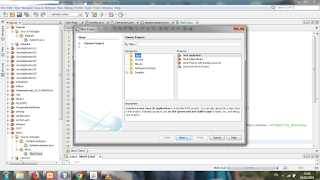







Komentar
Posting Komentar